수정 : 설치 프로그램이 지원되는 설치 선택을 결정하지 못했습니다
" 설치 프로그램에서 지원되는 설치 선택을 확인하지 못했습니다 "오류 는 일반적으로 사용자가 Windows 10을 8.1 또는 8로 다운 그레이드하려고하거나 그 반대의 경우에 발생합니다. 이 오류는 일반적으로 설치 프로세스에 호환성 문제가 있으며 Windows가 다른 버전으로 업그레이드하거나 다운 그레이드 할 수 없음을 나타냅니다.
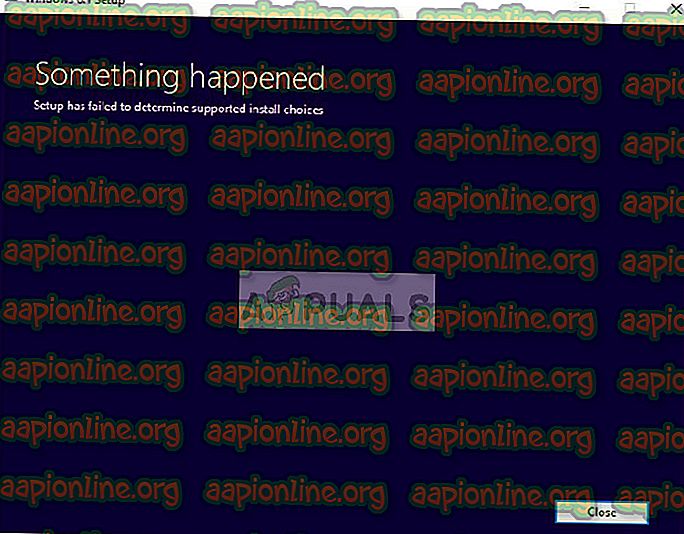
기본 제공 옵션을 사용하여 Windows를 다른 버전으로 업그레이드 / 다운 그레이드 할 때이 오류가 발생합니다. 이 옵션은 사용자 설정과 데이터를 그대로 유지하려고하기 때문에 계속하기 전에 많은 매개 변수를 염두에 두어야합니다. 이 과정에서 충돌이 발생하면이 문제가 발생할 수 있습니다.
'설정에서 지원되는 설치 선택을 확인하지 못했습니다'오류가 발생하는 원인은 무엇입니까?
앞에서 언급 한 것처럼이 오류는 주로 Windows 버전을 설치하거나 업데이트하는 동안 호환성 문제로 인해 발생합니다. 문제의 주요 원인 중 일부는 다음과 같습니다.
- Windows에서 기본 업그레이드 / 다운 그레이드 메커니즘을 사용하는 동안 호환성 문제가 있습니다.
- 설치하려는 이미지 가 손상 되었거나 불완전한 파일이 있습니다
- 업그레이드 / 다운 그레이드를위한 내장 모듈이 Windows에서 올바르게 구성 되지 않았습니다.
Windows 버전을 업그레이드 / 다운 그레이드하려고 할 때 관리자로 로그인하고 컴퓨터에서 인터넷에 연결되어 있는지 확인하십시오. 높은 액세스 권한은 Windows가 작업을 인증하는 데 필수적이며 네트워크 액세스는 Windows가 적절한 서버에 연결되어 있는지 확인합니다.
해결 방법 1 : 호환성 모드에서 실행
부팅 장치 만들기로 넘어 가기 전에 호환 모드에서 모듈을 실행 해보십시오. Windows를 다운 그레이드하는 경우 해당 특정 버전의 호환 모드에서 설치 프로그램을 실행할 수 있습니다. 다운 그레이드 기능은 Windows 10에서 꽤 오랫동안 중단 된 것으로 알려져 있으며 호환 모드는 대부분의 손상된 모듈을 무시합니다.
- 설정 파일을 마우스 오른쪽 버튼으로 클릭하고 속성을 클릭하십시오.
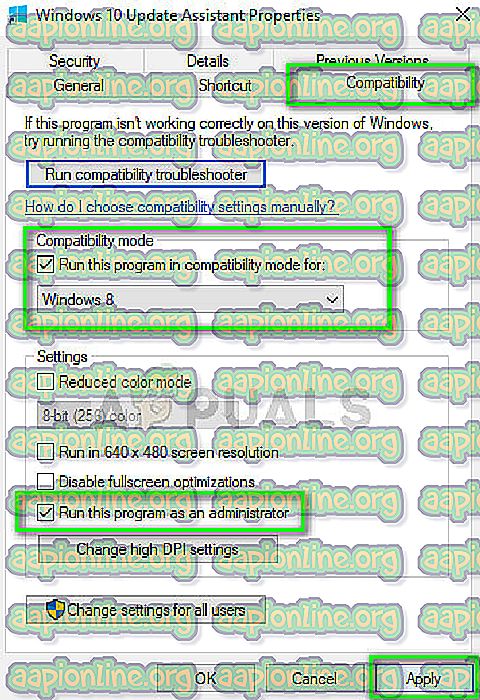
- 속성에 있으면 호환성 탭을 선택하고 다음에 대해 호환성 모드에서이 프로그램 실행 옵션을 선택하고 Windows 8을 선택 하십시오 . 또한 이 프로그램을 관리자 권한으로 실행 옵션을 선택 하십시오 .
- 적용 을 눌러 변경 사항을 저장하고 종료하십시오. 이제 설정을 시작하고 오류가 수정되었는지 확인하십시오.
해결책 2 : 이미지 대신 설정 파일 사용
설치에 Windows ISO 이미지 파일을 사용하는 경우 대신 'setup'파일을 실행 해보십시오. 이미지 파일에서 Windows를 직접 설치하려고 할 때마다 먼저 가상 CD 드라이브에로드해야하며 추가 작업이 수행됩니다. 이 메커니즘을 무시하면 오류를 제거 할 수 있습니다.
- 디스크 파일을 액세스 가능한 위치에 추출하십시오. 이제 소스> Setup.exe로 이동하십시오.
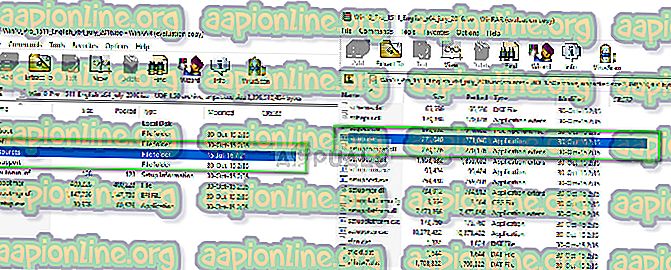
- 설치를 실행하여 Windows 버전을 업그레이드 / 다운 그레이드하십시오. 설치 파일을 관리자 권한으로 실행하고 오류가 계속 발생하면 이에 대한 해결 방법 1을 구현하십시오.
해결 방법 3 : 미디어 생성 도구 사용
미디어 제작 도구를 사용하면 ISO 설치 파일을 사용하여 컴퓨터에 Windows를 설치하는 데 사용할 수있는 부팅 가능한 장치를 만들 수 있습니다. 물론 이것은 기본 설치 방법과 다르므로 기본 드라이브의 현재 사용자 설정 및 데이터가 지워질 수 있습니다. 모든 데이터를 이동식 드라이브에 올바르게 백업 한 다음 Media Creation Tool / Rufus를 사용하여 부팅 가능한 드라이브를 만드십시오.
부팅 가능한 드라이브를 만든 후에는 시스템에 드라이브를 연결하고 컴퓨터를 다시 시작하십시오. 부팅 옵션 (F10 또는 Esc : 제조업체에 따라 다름)을 열고 이동식 드라이브의 부팅 우선 순위를 가장 높게 설정하십시오. 설치가 완료되면 지시 사항을 진행하고 문제없이 Windows를 설치하십시오.



